Nesta aula, vamos explorar as funções de texto do Excel, que são essenciais para manipular, extrair, combinar e formatar textos em suas planilhas. Vamos cobrir funções como EXT.TEXTO, CONCATENAR, SUBSTITUIR, MAIÚSCULA, MINÚSCULA, ESQUERDA, DIREITA, NÚM.CARACT, entre outras. Cada função será explicada com exemplos práticos para facilitar o entendimento.
Funções de texto no Excel
A função EXT.TEXTO
A função EXT.TEXTO extrai uma parte específica de um texto, com base na posição inicial e no número de caracteres.
Sintaxe:
=EXT.TEXTO(texto; posição_inicial; número_de_caracteres)
Exemplo:
Se você tem o texto "Excel Avançado" na célula A1, a fórmula =EXT.TEXTO(A1; 7; 8) retornará "Avançado".
A função CONCATENAR
A função CONCATENAR (ou CONCAT em versões mais recentes) combina textos de várias células em uma única célula.
Sintaxe:
=CONCATENAR(texto1; texto2; ...)
Exemplo:
Se você tem "João" na célula A1 e "Silva" na célula B1, a fórmula =CONCATENAR(A1; " "; B1) retornará "João Silva".
A função SUBSTITUIR
A função SUBSTITUIR substitui parte de um texto por outro texto especificado.
Sintaxe:
=SUBSTITUIR(texto; texto_antigo; texto_novo; [ocorrência])
Exemplo:
Se você tem "Planilha do Excel" na célula A1, a fórmula =SUBSTITUIR(A1; "Excel"; "Google Sheets") retornará "Planilha do Google Sheets".
A função MAIÚSCULA
A função MAIÚSCULA converte todo o texto em letras maiúsculas.
Sintaxe:
=MAIÚSCULA(texto)
Exemplo:
Se você tem "excel" na célula A1, a fórmula =MAIÚSCULA(A1) retornará "EXCEL".
A função MINÚSCULA
A função MINÚSCULA converte todo o texto em letras minúsculas.
Sintaxe:
=MINÚSCULA(texto)
Exemplo:
Se você tem "EXCEL" na célula A1, a fórmula =MINÚSCULA(A1) retornará "excel".
A função ESQUERDA
A função ESQUERDA extrai um número específico de caracteres do início de um texto.
Sintaxe:
=ESQUERDA(texto; número_de_caracteres)
Exemplo:
Se você tem "Excel Avançado" na célula A1, a fórmula =ESQUERDA(A1; 5) retornará "Excel".
A função DIREITA
A função DIREITA extrai um número específico de caracteres do final de um texto.
Sintaxe:
=DIREITA(texto; número_de_caracteres)
Exemplo:
Se você tem "Excel Avançado" na célula A1, a fórmula =DIREITA(A1; 8) retornará "Avançado".
A função NÚM.CARACT
A função NÚM.CARACT retorna o número de caracteres em um texto.
Sintaxe:
=NÚM.CARACT(texto)
Exemplo:
Se você tem "Excel" na célula A1, a fórmula =NÚM.CARACT(A1) retornará 5.
A função PROCURAR
A função PROCURAR encontra a posição de um texto dentro de outro texto (não diferencia maiúsculas de minúsculas).
Sintaxe:
=PROCURAR(texto_procurado; texto; [posição_inicial])
Exemplo:
Se você tem "Excel Avançado" na célula A1, a fórmula =PROCURAR("Avançado"; A1) retornará 7.
A função ENCONTRAR
A função ENCONTRAR funciona de forma semelhante ao PROCURAR, mas diferencia maiúsculas de minúsculas.
Sintaxe:
=ENCONTRAR(texto_procurado; texto; [posição_inicial])
Exemplo:
Se você tem "Excel Avançado" na célula A1, a fórmula =ENCONTRAR("Avançado"; A1) retornará 7.
A função TEXTO
A função TEXTO formata um número como texto, com um formato específico.
Sintaxe:
=TEXTO(valor; formato_texto)
Exemplo:
Se você tem o número 1234.567 na célula A1, a fórmula =TEXTO(A1; "R$ #,##0.00") retornará "R$ 1.234,57".
A função ARRUMAR / TRIM
A função ARRUMAR remove espaços extras de um texto, deixando apenas um espaço entre as palavras.
Sintaxe:
=ARRUMAR(texto)
Exemplo:
Se você tem "Excel Avançado " na célula A1, a fórmula =ARRUMAR(A1) retornará "Excel Avançado".
Desafios práticos de funções de texto
1. Dada a tabela abaixo, extraia o primeiro nome de cada pessoa.
| Nome Completo |
|---|
| João Silva |
| Maria Oliveira |
| Pedro Souza |
2. Dada a mesma tabela do Desafio 1, extraia o sobrenome de cada pessoa.
3. Dada a tabela abaixo, concatene o nome e o sobrenome em uma única célula.
| Nome | Sobrenome |
|---|---|
| João | Silva |
| Maria | Oliveira |
| Pedro | Souza |
4. Dada a tabela abaixo, substitua a palavra "Excel" por "Google Sheets".
| Texto |
|---|
| Planilha do Excel |
| Curso de Excel |
| Funções do Excel |
5. Dada a tabela abaixo, extraia o domínio de cada e-mail.
| joao@example.com |
| maria@example.org |
| pedro@example.net |
6. Escreva o seguinte texto em uma célula:
"A vida é uma jornada imprevisível, repleta de desafios, aprendizados e momentos inesquecíveis. Entre altos e baixos, cada experiência molda quem somos, fortalecendo-nos para o que está por vir. Às vezes, os planos falham, os caminhos mudam e as respostas parecem distantes, mas é justamente na incerteza que encontramos oportunidades de crescimento. Vida é curta, o tempo não espera, e por isso, é essencial aproveitar cada instante, valorizar as pessoas ao nosso redor e seguir em frente com coragem e gratidão. Afinal, a vida não é sobre esperar a tempestade passar, mas sim aprender a dançar na chuva."
Quantas vezes a palavra vida aparece no texto?







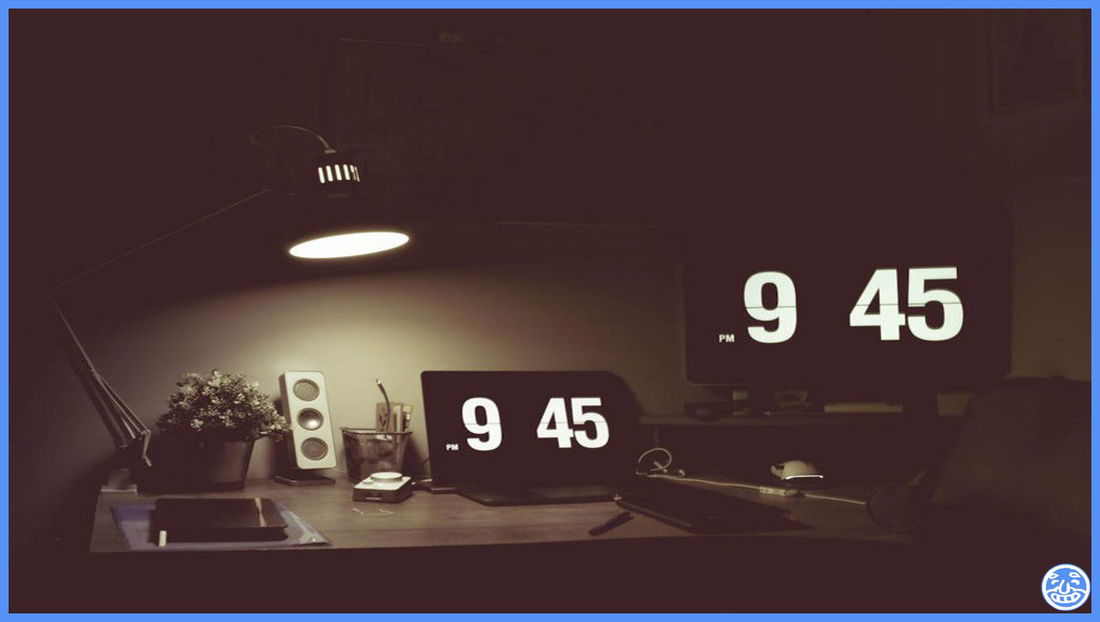



— Comentários 0
, Reações 1
Seja o primeiro a comentar